Viesu piekļuve ir būtiska Teams funkcija, kas ļauj sadarboties ar personām ārpus jūsu organizācijas. Varat to izmantot, lai ārējiem atsevišķiem lietotājiem piešķirtu atļauju piekļūt komandām, kanālos kopīgotajiem dokumentiem un citiem datiem.
Sadarbība ar cilvēkiem, kuriem jūsu organizācijā nav darba vai skolas konta, ir ļoti svarīga mūsdienu pasaulē, kurā dominē attālināts darbs un attālināta apmācība.
Microsoft pēc noklusējuma iespējoja viesu piekļuvi
Līdz 2021. gada februārim viesu piekļuve pēc noklusējuma bija izslēgta. Administratoriem un komandu īpašniekiem bija manuāli jāiespējo šī opcija un jāgaida dažas stundas, līdz izmaiņas stātos pilnībā spēkā.
Pēc 2021. gada februāra viesa piekļuve pēc noklusējuma ir iespējota gan jaunajiem, gan esošajiem klientiem, ja tie nav konfigurējuši iestatījumu citādi.
Kā bloķēt viesu piekļuvi komandām
- Dodieties uz Microsoft Teams administrēšanas centru.
- Dodieties uz Organizācijas mēroga iestatījumi un atlasiet Viesu piekļuve.
- Iestatīt Atļaut viesa piekļuvi programmā Microsoft Teams uz Izslēgts.
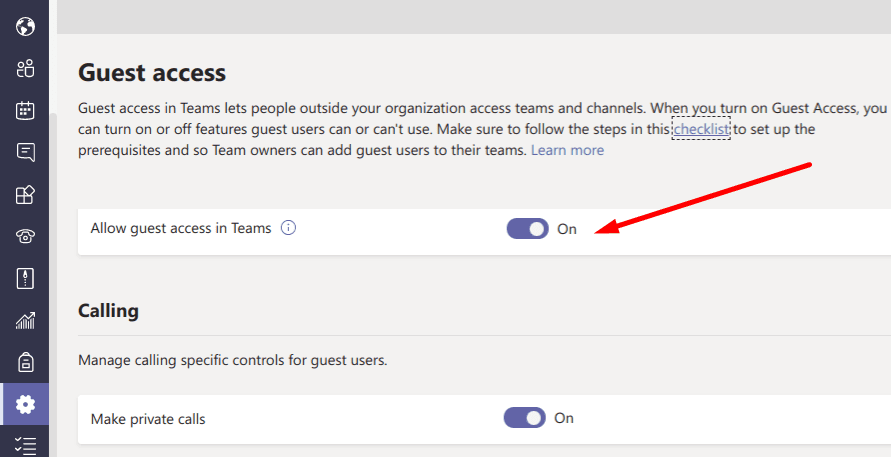
Kā pārvaldīt viesu piekļuvi komandām
Ja nolemjat iespējot viesa piekļuvi, varat tālāk filtrēt cilvēku atļaujas ārpus jūsu organizācijas. The Zvana, tikšanās, un Ziņapmaiņa funkcijas ir daži no svarīgākajiem iestatījumiem, kam jāpievērš uzmanība.
Zvanu un sapulču iestatījumi vieslietotājiem
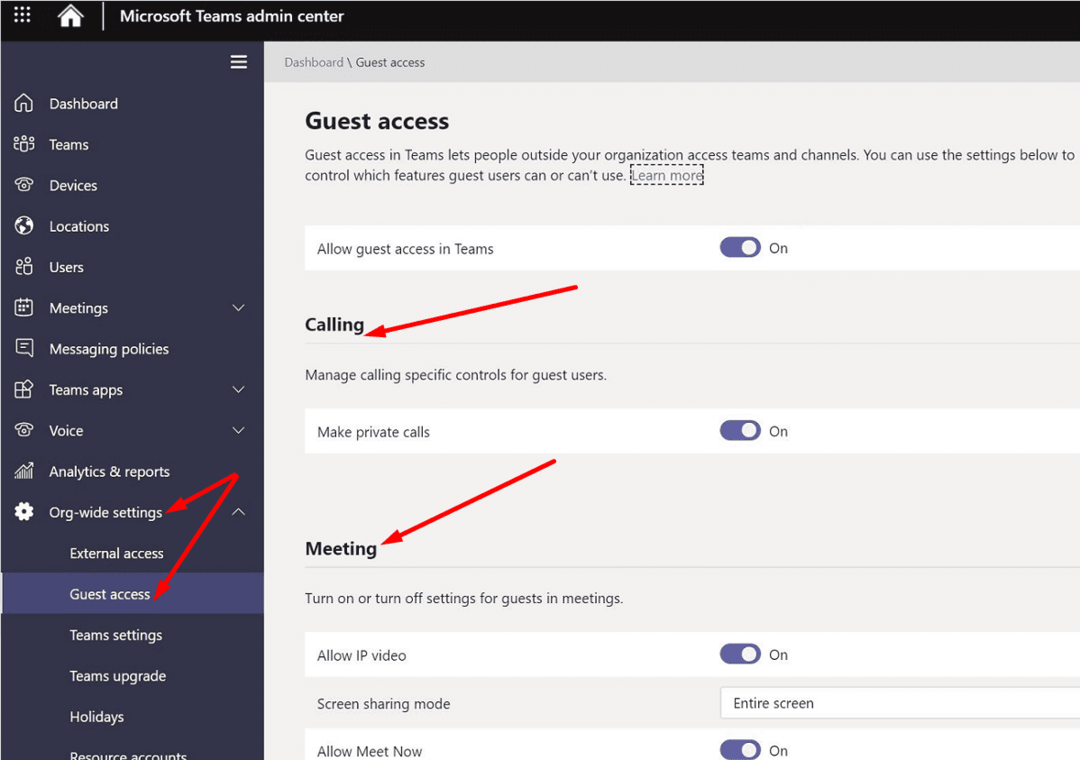
- Veikt privātus zvanus: ja iespējosit šo opciju, viesi var veikt vienādranga zvanus.
- Atļaut IP video: ārējie lietotāji var izmantot video savos zvanos un sapulcēs.
- Ekrāna koplietošanas režīms: vieslietotāji var kopīgot savu ekrānu ar citiem sapulces dalībniekiem. Varat ierobežot ekrāna kopīgošanu ar atsevišķām lietotnēm vai ļaut vieslietotājiem koplietot visu ekrānu.
- Atļaut satikties tūlīt: izlemiet, vai vieslietotāji var izmantot Iepazīstieties tagad vai nē.
Vieslietotāju ziņojumapmaiņas iestatījumi
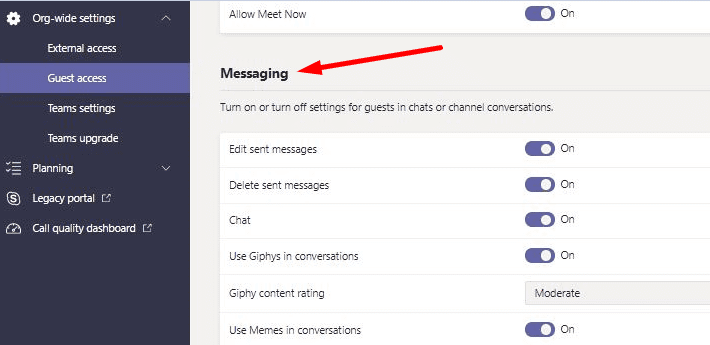
- Rediģēt nosūtītās ziņas: Viesi lietotāji var rediģēt nosūtītos ziņojumus.
- Viesi var izdzēst nosūtītās ziņas: atspējojiet šo opciju, ja nevēlaties, lai vieslietotāji to darītu dzēst viņu nosūtītās ziņas.
- Tērzēt: iespējojiet šo opciju, lai ļautu viesiem izmantot tērzēšanu pakalpojumā Teams.
- Sarunās izmantojiet Giphys, mēmes vai uzlīmes: varat atļaut vai neļaut lietotājiem izmantot GIF, mēmes vai uzlīmes tērzēšanā. Ja vēlaties, lai lietotāji baudītu draudzīgu un mierīgu tērzēšanas pieredzi, lūdzu, iespējojiet šīs opcijas.
Vai viesi var piekļūt failiem programmā Microsoft Teams?
Vieslietotāji var piekļūt failiem, kas tiek kopīgoti komandas tērzēšanas sarunās un kanālos, uz kuriem viņi ir uzaicināti. Visi faili, ko kopīgojat kanālā, tiek saglabāti jūsu komandas SharePoint mapē. Lai pārliecinātos, ka vieslietotāji var piekļūt šiem failiem, dodieties uz Sharepoint iestatījumi un dodieties uz Kopīgošana ārpus jūsu organizācijas. Izvēlieties koplietošanas opciju, kas vislabāk atbilst jūsu vajadzībām.
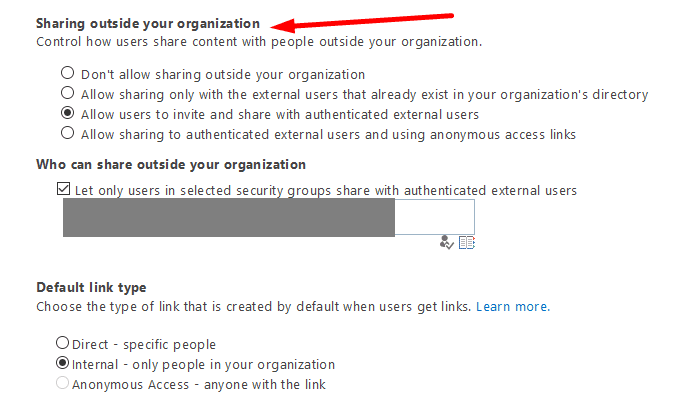
Ja opcija, kas saka “Neatļaujiet kopīgošanu ārpus savas organizācijas” ir iespējots, vieslietotāji nevarēs piekļūt Teams kanālos kopīgotajiem failiem.
Lai uzzinātu vairāk par failu kopīgošanu un glabāšanu programmā Teams, skatiet tālāk sniegtos norādījumus.
- Microsoft Teams: kā kārtot savus failus
- Microsoft Teams: kā bloķēt failus
Vai viesis var sākt komandas sanāksmi?
Vieslietotāji var sākt Teams sapulci, izmantojot Iepazīstieties tagad opciju. Lai piešķirtu viņiem atļauju izmantot šo funkciju, dodieties uz Teams administrēšanas centru un atlasiet Organizācijas mēroga iestatījumi, un dodieties uz Viesu piekļuve. Pēc tam dodieties uz Sapulces iestatījumi un pārslēdzieties Iepazīstieties tagad uz tālāk.
Kāpēc es tieku rādīts kā viesis pakalpojumā Microsoft Teams?
Ja pakalpojumā Teams esat vieslietotājs, tas var norādīt, ka kāds jūs iepriekš ir pievienojis kā viesi pakalpojumā Microsoft 365 nomnieks. Lai pievienotos sapulcei kā parasts lietotājs, palaidiet jaunu pārlūkprogrammas cilni privātajā režīmā. Pārbaudiet, vai joprojām esat viesis.
Kāpēc es nevaru pievienot viesus Microsoft Teams?
Ja nevarat pievienot vieslietotājus Teams, visticamāk, tas ir tāpēc, ka Viesu piekļuve funkcija ir atspējota. Atveriet Teams administrēšanas centru, dodieties uz Organizācijas mēroga iestatījumi, un nodrošināt Viesu piekļuve ir ieslēgts. Turklāt pārliecinieties, ka jūsu AzureAD un Office 365 grupas iestatījumi ļauj piekļūt viesiem.
Secinājums
Microsoft pēc noklusējuma iespējoja viesa piekļuvi programmā Teams. Tādējādi komandām ir vieglāk sadarboties ar ārējiem lietotājiem. Tomēr veltiet laiku, lai pārlūkotu viesa piekļuves iestatījumus programmā Teams un pielāgotu tos atbilstoši savas organizācijas vajadzībām. Jūs nevēlaties, lai vieslietotāji nejauši piekļūtu failiem, kuriem viņiem sākotnēji nebija jābūt piekļuvei.
Kāda ir jūsu Teams viesu piekļuves pieredze līdz šim? Vai ir kaut kas, ko jūs vēlētos tajā mainīt? Paziņojiet mums tālāk sniegtajos komentāros.